Da vores foretrukne Cupertino-baserede virksomhed fortsætter med at flytte sit fokus til tjenester i stedet for kun enheder, kan vi som forbruger høste frugterne. Apple Arcade blev annonceret sammen med Apple TV+ og Apple Watch Series 5 i begyndelsen af 2019, før den officielt lancerede tilbage i september sidste år.
Indhold
- Relateret læsning
-
Sådan konfigurerer du Apple Arcade Local Multiplayer og Two-Player Mode
- Par dine controllere
- Find det rigtige spil
- Hav det sjovt!
-
Konklusion
- Relaterede indlæg:
Relateret læsning
- 10 Almindelige problemer med Apple Arcade og hvordan man løser dem
- Prøv disse top 5 spil for at få den bedste Apple Arcade-oplevelse
- Brug skærmtid med Apple Arcade til at administrere spilletid
- Sådan inviterer du venner ved hjælp af Game Center på iOS 13 og iPadOS
- Apple klar til at afsløre Arcade- og AppleTV+-tjenester
Nye spil fortsætter med at finde vej til tjenesten, men hvad med de gange, hvor du har nogle venner forbi? Kan du virkelig spille lokal multiplayer eller head-to-head i en to-player mode? Nå, svaret er ja, og vi hjælper dig i gang, så du kan sidde på kanten af dit sæde og kæmpe mod dine venner.
Sådan konfigurerer du Apple Arcade Local Multiplayer og Two-Player Mode

Før du virkelig kan springe ud i at spille i enten lokal multiplayer- eller to-player-tilstand, skal du bruge en måde, hvorpå alle kan spille. Det er ikke realistisk, især hvis man spiller på Apple TV, for to personer at bruge den samme controller.
Med udgivelsen af iOS 13, iPadOS og tvOS 13 introducerede Apple muligheden for at bruge tredjepartscontrollere fra f.eks. Microsoft og Sony. Det er rigtigt; det betyder, at du er i stand til at bruge din Xbox Wireless eller Sony DualShock 4 controllere med dine Apple-enheder. Fangsten er at finde de rigtige spil, da ikke alle Apple Arcades tilbud inkluderer understøttelse af controller-input, endsige multiplayer-tilstande.
Par dine controllere
Hvis du har en controller, og din ven bringer en anden, så kan du hurtigt og nemt parre disse med din enhed. Og et andet smukt aspekt af dette er, at iOS, iPadOS og tvOS alle understøtter samtidig parring af controllere, selvom det er multipler af samme type (dvs. to Xbox eller to DualShock 4).
Par controllere på iOS eller iPadOS

Parring af en Xbox- eller DualShock 4-controller er ikke anderledes end at parre enhver anden Bluetooth-enhed med din smartphone eller tablet. Her er de trin, du skal tage:
- Sæt din controller i parringstilstand.
- Xbox-controller – Tryk på Xbox-knappen for at tænde controlleren. Tryk og hold Connect-knappen (øverst) nede i et par sekunder, indtil Xbox-knappen begynder at blinke.
- PS4-controller – Tryk og hold PS- og Del-knapperne nede på samme tid, indtil lysbjælken begynder at blinke.
- Åbn din iPhone eller Ipad Indstillinger app
- Trykke på Bluetooth
- Under sektionen mærket Andre enheder, tryk på navnet på din controller for at oprette forbindelse
Par controllere med dit Apple TV
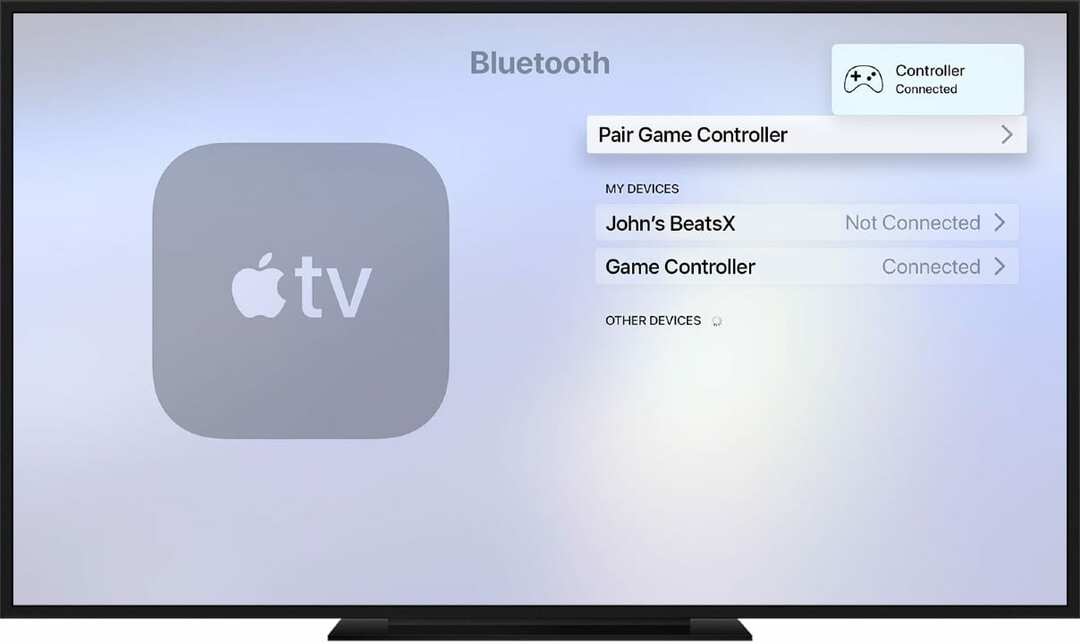
Som det er tilfældet med iOS og iPadOS, er processen til at parre dine controllere ret ligetil. Forskellen med tvOS er, at du får en notifikation, efter at parringsprocessen er afsluttet.
- Sæt din controller i parringstilstand.
- Xbox-controller – Tryk på Xbox-knappen for at tænde controlleren. Tryk og hold Connect-knappen (øverst) nede i et par sekunder, indtil Xbox-knappen begynder at blinke.
- PS4-controller – Tryk og hold PS- og Del-knapperne nede på samme tid, indtil lysbjælken begynder at blinke.
- Fra Apple TV skal du gå til Indstillinger > Fjernbetjeninger og enheder > Bluetooth
- Vent på, at din controller vises
- Vælg navnet på din controller
Når den er parret, vises en meddelelse i øverste højre hjørne af skærmen, der siger "Controller tilsluttet". Derefter kan du styre dit Apple TV med din PS4- eller Xbox-controller og åbne det spil, du vil spille.
Find det rigtige spil
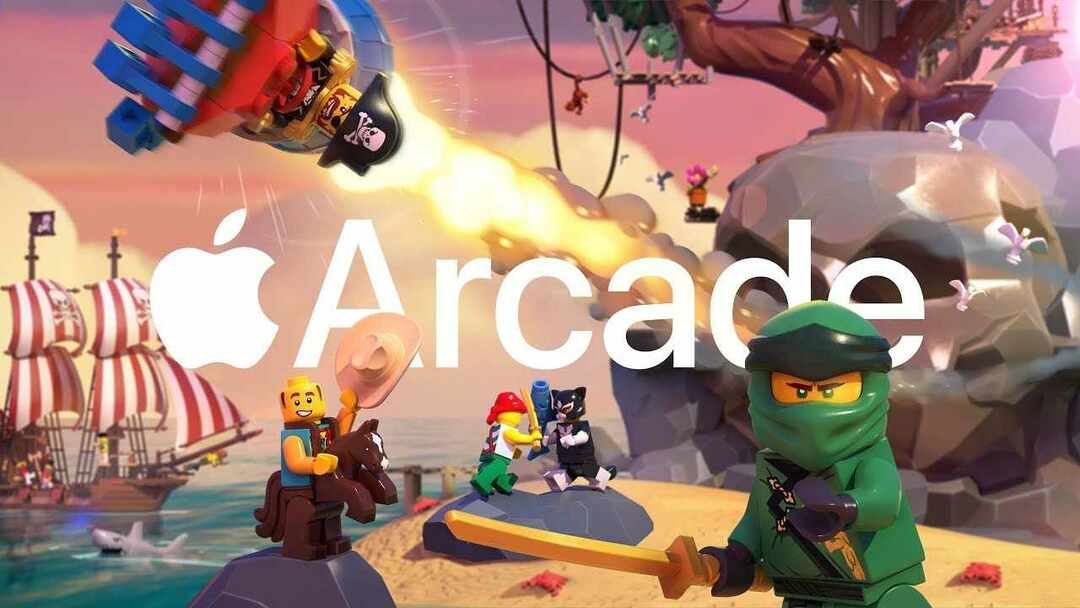
Okay, så du har alle controllerne tændt, parret og tilsluttet. Hvad gør du så? Nå, du skal finde det rigtige spil til at starte op og være forberedt på enten at have det sjovt eller blive rigtig frustreret (baseret på dine konkurrenter).
Sløderne ovre kl Reddit har lavet en liste over alle Apple Arcades spil, inklusive antallet af spillere, der understøttes. Nedenfor har vi listet (og linket til) alle de spil, der giver mulighed for lokal multiplayer eller to-player mode:

- Lego slagsmål – Op til 4 spillere
- Sonic Racing – Op til 4 spillere
- Frogger i Toy Town – Op til 4 spillere
- Varm lava – Op til 4 spillere
- HyperBrawl-turnering– Op til 4 spillere
- Rosies virkelighed – Op til 4 spillere
- Hemmeligt Ups! – Op til 4 spillere
- Spidersaurer – Op til 2 spillere
- Stjernekommandører – Op til 2 spillere
- Punch Planet – Op til 2 spillere
- Røde Herredømme – Op til 2 spillere
- Big Time Sport – Op til 2 spillere
- Cat Quest II – Op til 2 spillere
- Cricket gennem tiderne – Op til 2 spillere
- Nye helte – Op til 2 spillere
- Omgængelig fodbold – Op til 2 spillere
- Super umulig vej – Op til 2 spillere
Som man kunne forvente, er nogle spil sjovere og har en højere vurdering end andre. Men vi anbefaler virkelig at gå listen igennem, finde dem, der ser endda semi-interessante ud, og downloade dem. Nogle downloads kan tage længere tid (f.eks. Sonic Racing eller Lego Brawls), men andre spil er super lette og tager ingen tid at downloade.
Hav det sjovt!
Det er det! Find det rigtige spil, og gå til kamp mod dine venner eller familie, der gerne vil have det sjovt.
Konklusion
Vi forventer, at den førnævnte liste over spil vil fortsætte med at vokse over tid, men de muligheder, der allerede er tilgængelige, er ret overbevisende. Hvis du ikke allerede har prøvet Apple Arcade, kan du gøre det direkte fra din iPhone og får en gratis prøveperiode på en måned.
Der er allerede mere end 100 spil på platformen, og vi ser kun, at antallet konstant vokser. Lyd af i kommentarerne, og fortæl os, hvad dine yndlings Apple Arcade-spil er, og hvad nu hvis du har prøvet multiplayer- eller to-player-tilstand!
Andrew er freelanceskribent baseret på USA's østkyst.
Han har skrevet for en række websteder gennem årene, herunder iMore, Android Central, Phandroid og et par andre. Nu tilbringer han sine dage med at arbejde for et HVAC-firma, mens han ser ud som freelanceskribent om natten.